A 3 legjobb módszer a remegő videó stabilizálására
A remegő videók elvonhatják a figyelmet, és nehezen nézhetők. Amikor akarod stabilizálja a remegő videót, támaszkodhat néhány videóstabilizáló eszközre. Ez a bejegyzés három hasznos módszert mutat meg a fényképezőgép bemozdulásának kiküszöbölésére és a felvétel minőségének javítására.
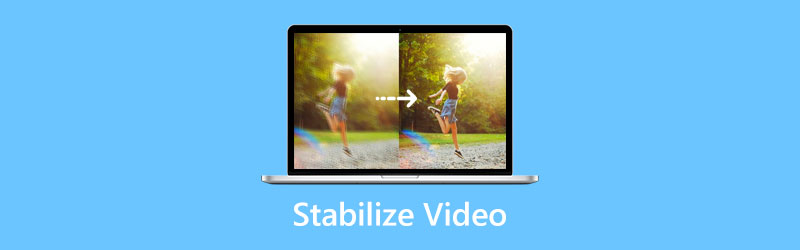
- ÚTMUTATÓ LISTÁJA
- 1. rész: Videó stabilizálása premierben
- 2. rész: Jobb módszer a videó stabilizálására
- 3. rész. Videó stabilizálása online
- 4. rész. GYIK a videó stabilizálásával kapcsolatban
1. rész: Videók stabilizálása az Adobe Premiere programban
Adobe Premiere egy professzionális videószerkesztő, amelyet videóstabilizáló technológiával terveztek, hogy professzionalizálják a videókat. A Warp Stabilizer effektus segítségével könnyedén stabilizálhatja a videót. Ez a rész elvezeti Önt a szemcsék eltávolításához egy videóból az Adobe Premiere alkalmazásban.
Töltse le az Adobe Premiere Pro programot számítógépére, és indítsa el. Kattints a Fájl menüt, majd válassza ki Importálás a médiaböngészőből hogy hozzáadja a videóját.
Kattintson a stabilizálni kívánt videoklipre a kiemeléshez. Menj a Hatások panelen kattintson a Torzít szakaszt, majd válassza ki a Vetedés stabilizátor funkciót a legördülő menüből. Kattintson duplán a Warp Stabilizer elemre, hogy alkalmazza a hatást a videóra, és stabilizálja azt.
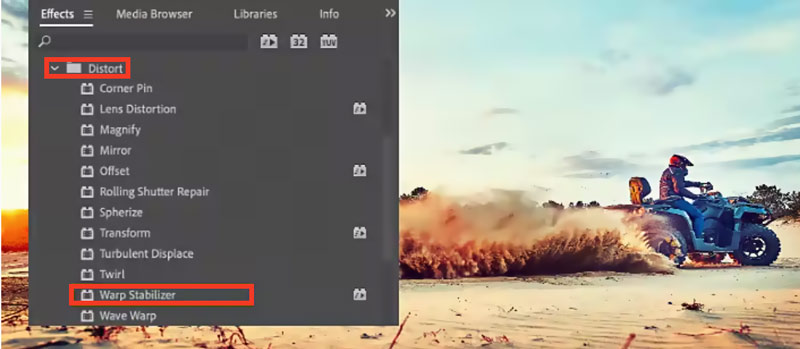
2. rész: Jobb módszer a videók stabilizálására Windows PC-n és Macen
Ha nem szeretné stabilizálni a videót a Premiere-ben, próbálkozzon a könnyen használható videóstabilizáló szoftverrel Video Converter Ultimate. Speciálisan megtervezett Video Enhancerrel rendelkezik, amellyel hatékonyan stabilizálja a remegő videókat. Ez a videostabilizátor nagymértékben támogatja az összes gyakran használt videoformátumot, mint például az MP4, MOV, FLV, AVI, MKV, MPGE és mások. Ingyenesen letöltheti Windows PC-re vagy Mac-re, majd kövesse az alábbi útmutatót a videó stabilizálásához.
Nyissa meg ezt a remegő videóstabilizáló szoftvert a számítógépén. Amikor beírja, kattintson a Eszköztár fület további eszközök megjelenítéséhez, majd görgessen lefelé a kiválasztásához Video Enhancer eszköz.

A felugró Video Enhancer ablakban kattintson a + ikonra a központi részben a stabilizálni kívánt videó hozzáadásához.
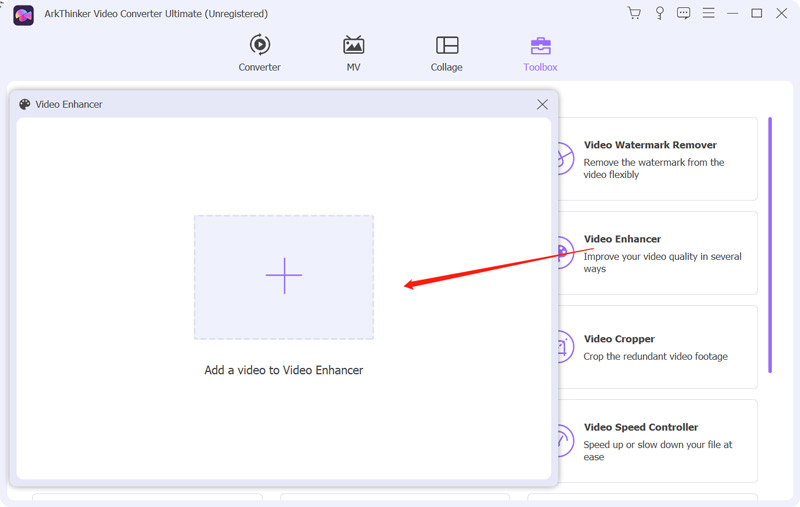
Ez a videostabilizátor négy fő funkcióval rendelkezik, Csökkentse a videó remegését, Távolítsa el a videozajt, növelje a felbontást, és optimalizálja a fényerőt és a kontrasztot. Kipipálhatja a Videó remegés csökkentése opciót a remegő videó egyszerű kijavításához. Itt tudod használni Előnézet funkció a kimeneti videó minőségének ellenőrzéséhez.

Ha elégedett a videorázkódás eltávolításának eredményével, kiválaszthat egy megfelelő videóformátumot, állítsa be a videó felbontását, majd kattintson a gombra Növelje gombra, hogy elmentse a számítógépére.

3. rész: Hogyan stabilizáljunk online videót ingyen
Ha stabilizálni szeretne egy videót, néhány online videostabilizátorra is támaszkodhat. Könnyedén hozzáférhet számos kapcsolódó eszközhöz az interneten, amelyek segítségével eltávolíthatja a gabonát egy online videóból. Ez a rész a népszerű 123APPS online videóstabilizátor példaként arra
Nyissa meg a webböngészőt, keresse meg a 123APPS Online Video Stabilizer alkalmazást, majd lépjen a hivatalos webhelyére. Amikor az oldalra ér, a Fájl megnyitása gombra kattintva feltöltheti remegő videóját. Lehetővé teszi a remegő videofelvételek stabilizálását számítógépen, iPhone-on, iPaden és Android-telefonon. Ez ingyenes videó stabilizátor online akár 700 MB méretű videofájlt is szerkeszthet.
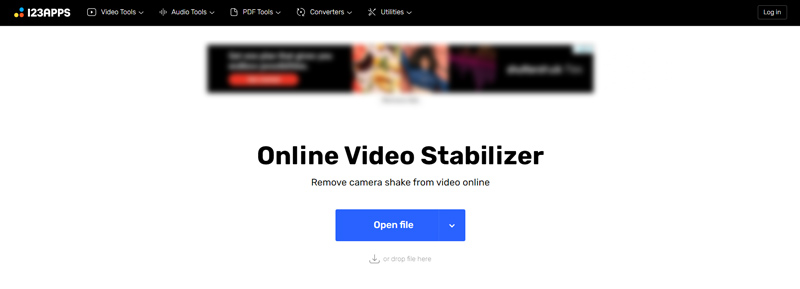
A videofájl feltöltésekor egyszerűen engedélyezheti a Videó stabilizálása funkció a remegő videó javításához. A Lejátszás gombra kattintva megtekintheti videóját a médialejátszójában.
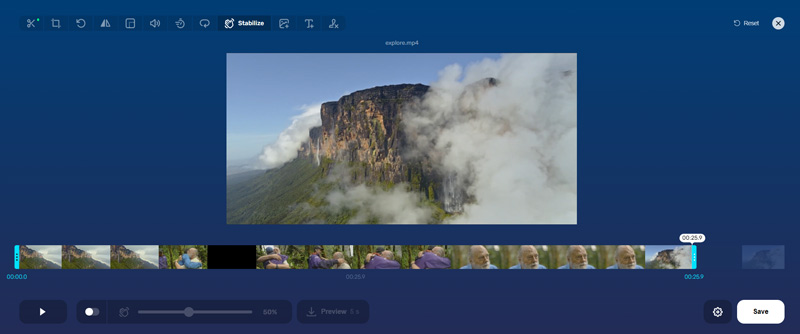
Kattintson a Beállítások gombbal válassza ki a megfelelő kimeneti formátumot, és válassza ki a Nincs újrakódolás vagy nem az Ön igényei alapján. Ezt követően rákattinthat a Megment gombot a szerkesztett videó exportálásához a készülékre. Ingyenes videostabilizátorként a 123APPS nem ad vízjelet a kimeneti videofájlhoz.
4. rész. GYIK a videó stabilizálásával kapcsolatban
Hogyan lehet stabilizálni a remegő videót az iMovie-on?
Az iMovie minden Mac számítógépen előre telepítve van alapértelmezett videószerkesztőként. Használhatja a remegő videó stabilizálására Mac számítógépén. Ehhez megnyithatja az iMovie-t, létrehozhat egy új projektet, és importálhatja rá a remegő videót. A későbbi szerkesztéshez át kell húznia a videoklipet az idővonalra. A megjelenítő felett kattintson a Stabilizálás gombra a beállítási sávban. Ezután jelölje be a Remegő videó stabilizálása előtti négyzetet, hogy stabilizálja a remegő videót az iMovie segítségével.
Hogyan lehet stabilizálni a videót iPhone-on?
iPhone vagy iPad felhasználóként, ha egy remegő videót szeretne stabilizálni, keresnie kell néhány harmadik féltől származó videóstabilizáló alkalmazást, amelyek segítenek ebben. Tudnia kell, hogy az iOS beépített szerkesztési funkciói nem teszik lehetővé a videók közvetlen stabilizálását. Itt kipróbálhatja a népszerű Emulsio, Video Stabilizer vagy PowerDirector használatát egy iPhone-videó stabilizálására.
Hogyan lehet stabilizálni a remegő videót Android telefonon?
Hasonlóan az iOS-eszközön lévő videók stabilizálásához, néhány harmadik féltől származó alkalmazásra kell támaszkodnia az Android-eszközökön lévő videók stabilizálásához. Itt kereshet társított videóstabilizáló alkalmazásokat a Google Play Áruházból. Ha remegő videókat ment a Google Fotókba, akkor a videóstabilizáló funkcióját is használhatja a remegő videók normál lejátszásához.
Következtetés
Amikor akarod stabilizálja a remegő videókat okostelefonnal, drónnal, GoPro-val vagy kézi kamerával készített felvételt, ehhez használhatja a fenti 3 ajánlott videóstabilizáló alkalmazást. Ha bármilyen más javaslata van, kérjük, ossza meg azokat az alábbi megjegyzés szakaszban más olvasókkal.
Mi a véleményed erről a bejegyzésről? Kattintson a bejegyzés értékeléséhez.
Kiváló
Értékelés: 4.9 / 5 (alapján 242 szavazatok)
További megoldások keresése
Hogyan lehet élesíteni a videó minőségét és kijavítani az elmosódott videót 8K felbontás és a videofelbontás 8K-ra növelése 3 alkalmazás a videók elhomályosítására iOS/Android rendszeren, számítógépen és online Szerezd meg a 3 legjobb alkalmazást a háttérzaj eltávolítására a videókból Javítsa ki az elmosódott videót, szüntesse meg a videó elmosódását, és tegye tisztává a videót 5 legjobb videófelbontás konverter különböző platformokhozRelatív cikkek
- Videó szerkesztés
- 5 legjobb videófelbontás konverter különböző platformokhoz
- Javítsa ki az elmosódott videót, szüntesse meg a videó elmosódását, és tegye tisztává a videót
- Szerezd meg a 3 legjobb alkalmazást a háttérzaj eltávolítására a videókból
- 3 alkalmazás a videók elhomályosítására iOS/Android rendszeren, számítógépen és online
- 8K felbontás és a videofelbontás 8K-ra növelése
- Mi az a metaadat, és hogyan lehet szerkeszteni a videók és zene metaadatait
- A legjobb 6 videóstabilizátor Windows, Mac, iPhone és Android rendszerhez
- [Jellemzők, előnyök és hátrányok] 4 legjobb videófelbontás-javító
- 3 módszer a régi videók visszaállítására és a jobb minőség élvezetére
- A zoom videó minőségének javítása a konferencia alatt és után



